Registrare una telefonata su Android: applicazioni e metodi
Per qualche motivo, devi registrare la tua telefonata, soprattutto se condividi informazioni e dettagli essenziali con qualcuno. Con ciò, puoi avere prove, prove o qualcosa su cui puoi tornare se ne hai bisogno. È necessario registrare la conversazione se sei il tipo di persona che dimentica facilmente. Ma per raggiungere questo obiettivo, hai bisogno di un registratore di chiamate che puoi utilizzare per aiutarti. Questo post presenterà i metodi come registrare una telefonata su Android dispositivi con diverse applicazioni. Per conoscere queste applicazioni, procedere alle parti seguenti.

- ELENCO GUIDE
- Parte 1. Come registrare una telefonata su Android
- Parte 2. Il modo migliore per registrare il telefono sul computer
- Parte 3. Domande frequenti sulla registrazione delle telefonate
Parte 1. Come registrare una telefonata su Android
1.Samsung
Se sei un utente di un telefono Samsung, puoi registrare la tua telefonata utilizzando il registratore automatico delle chiamate. Questo registratore di chiamate telefoniche è ampiamente utilizzato per registrare le chiamate da entrambe le parti: tu e l'altra persona con cui stai parlando. Consente agli utenti di registrare le chiamate in entrata e in uscita, modificare le registrazioni delle chiamate a volume e salvare la registrazione di una chiamata telefonica. Puoi salvare la telefonata registrata automaticamente o manualmente in base alle tue preferenze. Inoltre, ha una funzione per attivare la registrazione scuotendo il telefono. Per sapere come registrare una telefonata su Samsung, procedere ai passaggi indicati.
Innanzitutto, scarica l'applicazione di registrazione delle telefonate sul tuo dispositivo. Successivamente, accetta tutti i termini e le condizioni per installare l'applicazione. Una volta terminato, apri l'applicazione per iniziare il processo.
Concedi l'autorizzazione necessaria per registrare audio, accedere ai tuoi contatti, gestire le telefonate e accedere ai file multimediali sul telefono.
Clicca il tre punti nell'angolo in alto a destra dello schermo. Quindi, fai clic su Impostazionie procedere a Modalità di registrazione. Scegli se salvare le telefonate registrate automaticamente o manualmente in base alle tue preferenze. Una volta sistemato, procedi con la registrazione delle chiamate in entrata o in uscita.
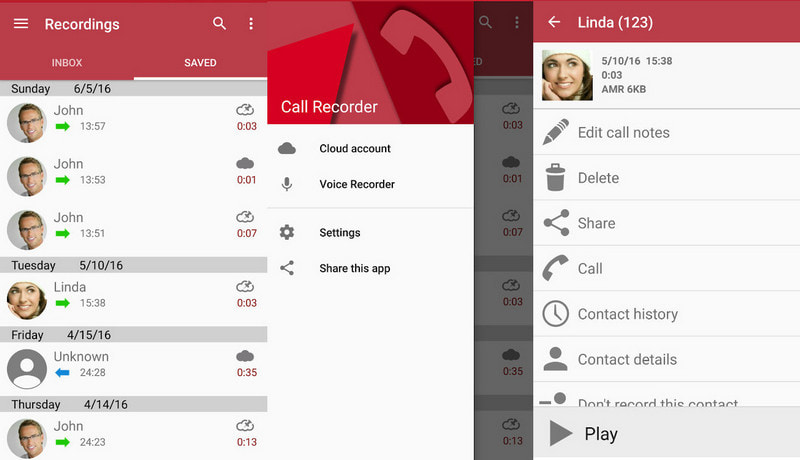
2. Pixel
Se sei un utente di un telefono Pixel, puoi registrare la tua telefonata utilizzando Call Recorder - Cube ACR. Questo registratore di chiamate telefoniche può registrare chiamate telefoniche in entrata e in uscita e conversazioni con protocollo Voice Over Internet. Può registrare tutte le chiamate, le chiamate dai contatti selezionati e tranne i contatti selezionati, e può registrare nel mezzo della conversazione. Inoltre, questo registratore supporta applicazioni come Signal, WhatsApp, Viber, WeChat. e Slack. Fai riferimento ai passaggi seguenti per sapere come registrare una chiamata su Android utilizzando Pixel.
Apri il tuo Google Play Store e inserisci Call Recorder - Cube ACR nella barra di ricerca. Successivamente, scarica e installa l'applicazione sul tuo dispositivo. Aprire l'applicazione, fare clic su Concedere l'autorizzazione per abilitare la registrazione dell'audio e accedere ai contatti e ai file multimediali.
Clicca il Telefono nella parte inferiore dello schermo per effettuare la prima chiamata e testare il registratore di chiamate. Inserisci un numero che vuoi chiamare dalla sezione per registrare le tue telefonate.
Una volta terminato, torna all'applicazione per visualizzare e ascoltare la registrazione della telefonata. Clicca il Abilita sovrapposizione pulsante sullo schermo per visualizzare la cronologia dei registri di registrazione. Da lì puoi ascoltare la tua telefonata registrata.
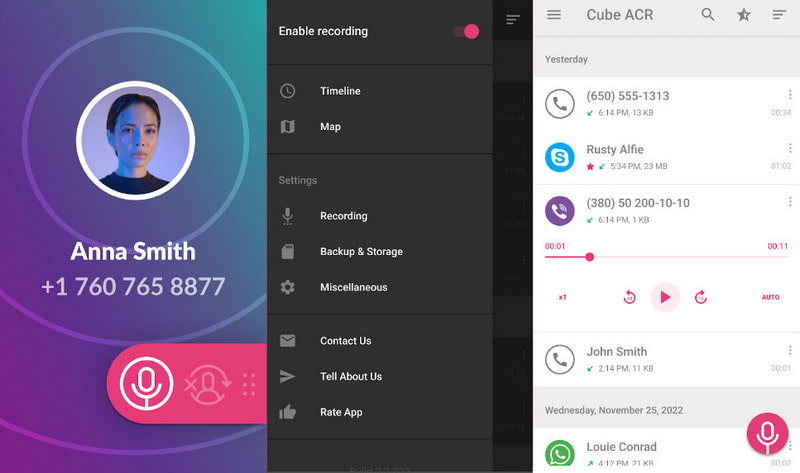
3.Huawei
Se sei un utente di un telefono Huawei, puoi registrare la tua telefonata utilizzando il Registratore chiamate: CallRec. Questo registratore di chiamate telefoniche può registrare automaticamente o manualmente la tua telefonata. Può registrare le conversazioni necessarie e dispone di una comoda funzione di registrazione di controllo. Ha anche una sezione in cui puoi commentare, impostarlo come preferito e registrarlo con un clic.
Per avere accesso completo, scarica e installa l'applicazione sul tuo dispositivo. Dopo l'installazione, apri l'applicazione e accetta i termini di utilizzo.
Dirigiti al Regole di registrazione pulsante e configurare le impostazioni di registrazione per registrare le chiamate telefoniche. Le tue telefonate vengono registrate automaticamente con l'uso di tale funzione.
Una volta terminata la registrazione delle telefonate, sullo schermo apparirà una finestra di dialogo per accettare o rifiutare di salvare la chiamata.
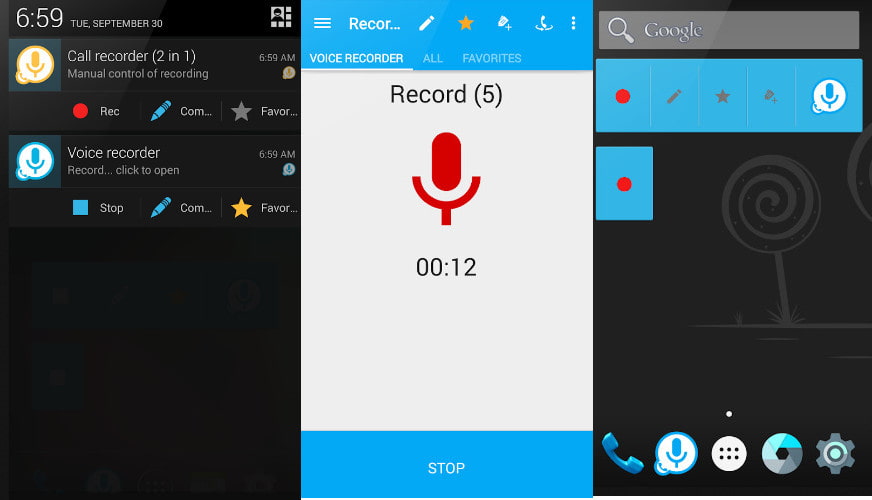
4.Sony
Se stai cercando un'applicazione Android per registrare le telefonate, puoi contare su Call Recorder Automatic. Questo registratore di chiamate telefoniche è affidabile e può registrare automaticamente le tue telefonate. Registra automaticamente le chiamate in entrata e in uscita e consente agli utenti di impostare quali chiamate vengono registrate e quali ignorate. Questa applicazione può produrre audio registrato di alta qualità che puoi sentire chiaramente.
Apri Google Play Store, digita Call Recorder Automatic e inserisci per selezionare l'applicazione dall'elenco. Per avere un accesso completo, scaricare e installare l'applicazione. Successivamente, abilita tutte le autorizzazioni e i termini necessari sullo schermo.
Per testare il registratore di chiamate telefoniche, scegli se chiamare qualcuno o attendere una chiamata in uscita. Una volta iniziata la telefonata, registrerà automaticamente la tua telefonata.
Una volta terminata la chiamata, fare clic sul file di registrazione Salva la tua telefonata registrata. Inoltre, puoi riprodurre il disco sull'applicazione.
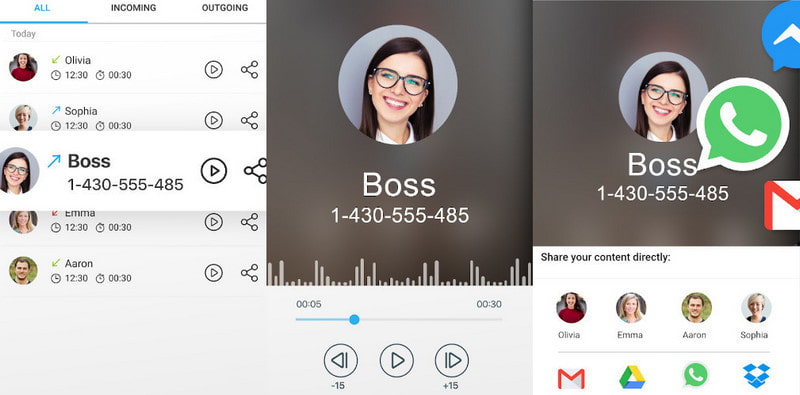
5. LG
Puoi registrare la tua telefonata utilizzando Call Recorder ACR se sei un utente di un telefono LG. Questo registratore di chiamate telefoniche consente agli utenti di registrare le chiamate in entrata e in uscita. Dispone di funzionalità come la registrazione automatica e manuale delle chiamate e la protezione tramite password per i file registrati. Inoltre, può eliminare automaticamente i vecchi file registrati che non ti servono più. Questa applicazione supporta diversi formati audio che ti avvantaggeranno maggiormente. Inoltre, offre la ricerca, l'ordinamento dei file registrati per data, la selezione multipla, le modalità di registrazione e molto altro.
Scarica e installa l'applicazione sul tuo dispositivo mobile. Dopo la procedura di installazione, apri il programma e abilita autorizzazioni e termini.
Clicca il INIZIO ACR pulsante nella parte inferiore dello schermo per registrare la telefonata. Ti condurrà ai tuoi contatti e sceglierai quello da cui vuoi chiamare. Una volta avviata la chiamata, registrerà automaticamente la conversazione.
Una volta terminato, fai clic sul file registrato nella barra delle notifiche per salvare la telefonata registrata.
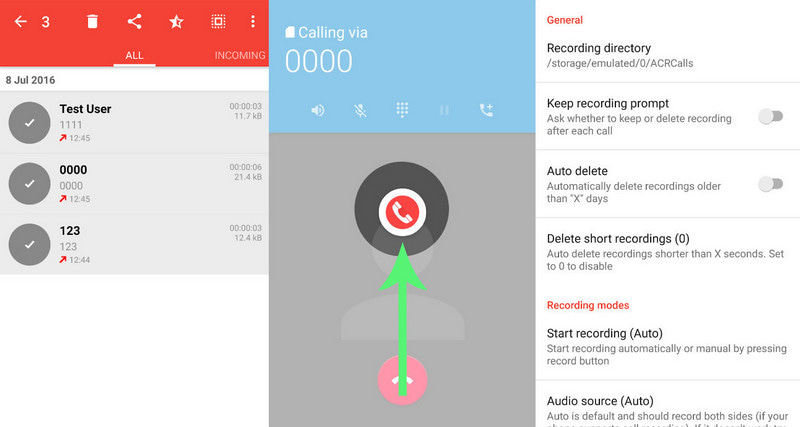
Parte 2. Il modo migliore per registrare il telefono sul computer
Se preferisci registrare il tuo telefono utilizzando il computer, puoi fare affidamento su Registratore dello schermo ArkThinker. Questo programma ha un'interfaccia intuitiva che è facile da capire e navigare. Che tu sia un principiante o un professionista, puoi controllare e padroneggiare rapidamente questo programma. Questo programma ti consente di registrare il tuo telefono utilizzando il registratore telefonico. Che tu sia un utente Android o iPhone, può facilmente registrare lo schermo del tuo telefono con pochi clic. Per registrare correttamente lo schermo del tuo telefono, devi scaricare un'applicazione sul tuo telefono Android. Fare riferimento ai passaggi forniti per apprendere e avviare il processo.
Scarica e installa il registratore dello schermo ArkThinker
Per avere accesso completo, scarica e installa il programma sul tuo desktop. Una volta terminato il processo di installazione, apri il programma per iniziare.
Seleziona Registratore telefonico
Individuare il Telefono all'interno della scatola, dove Finestra e Webcam si trovano dall'interfaccia principale del programma. Sullo schermo ti verrà chiesto di scegliere il tipo di dispositivo; clicca il Registratore Android opzione. È necessario installare il Specchio Fonelab applicazione sul tuo dispositivo per procedere con il processo di registrazione. Il tuo computer Android e quello desktop dovrebbero essere collegati alla stessa WLAN. Successivamente, apri il tuo telefono Android e scegli un metodo per trasmettere lo schermo. Puoi scegliere il Rileva icona, SPILLO, O QR codice dall'elenco. Successivamente, lo schermo del tuo telefono verrà rispecchiato nel programma.
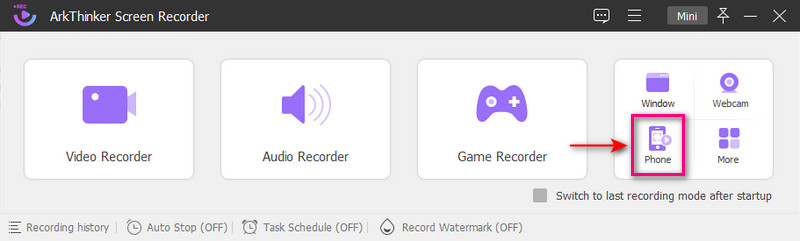
Avvia la registrazione del telefono
Colpire il Contenuto della registrazione sotto la finestra di anteprima. Da quell'opzione, controlla il file Schermo, la casella accanto a Altoparlante pulsante e scegli Microfono del telefono. Una volta sistemato, fare clic su Documentazione pulsante per iniziare la procedura di registrazione.
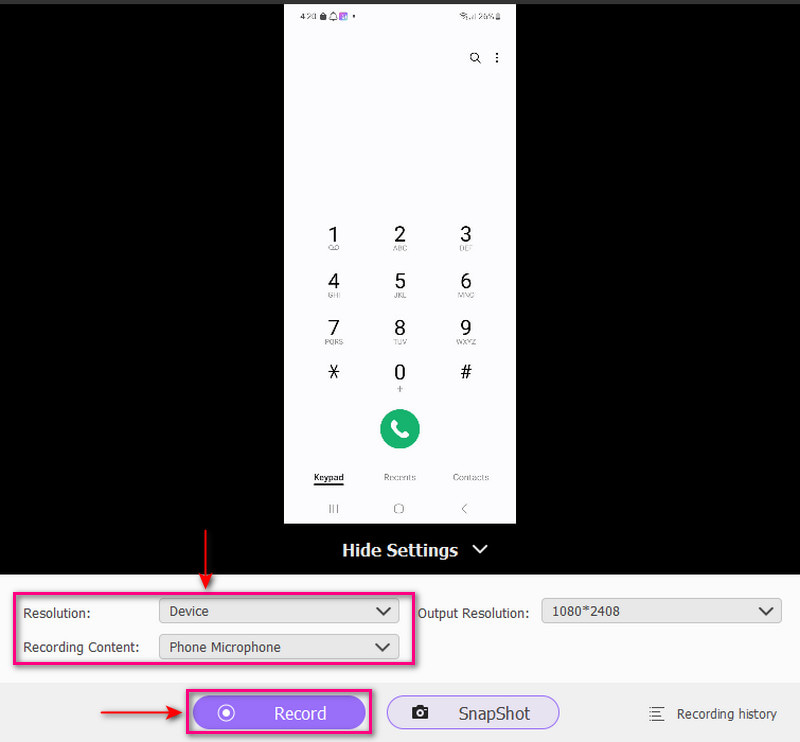
Salva l'output registrato del telefono
Se vuoi fermarti per un po', clicca su Pausa pulsante. Se vuoi continuare, clicca su Riprendere pulsante. Dirigiti al Fermare pulsante quando hai finito di registrare il tuo telefono. Se desideri rimuovere parti non necessarie dalla registrazione, puoi utilizzare il file Rifinitore avanzato per tagliarli. Manterrà solo le parti di cui hai solo bisogno. Una volta soddisfatto, fai clic su Fatto pulsante per salvare il telefono registrato. Puoi guardare il telefono registrato nella cronologia delle registrazioni o individuarlo nella cartella del desktop.
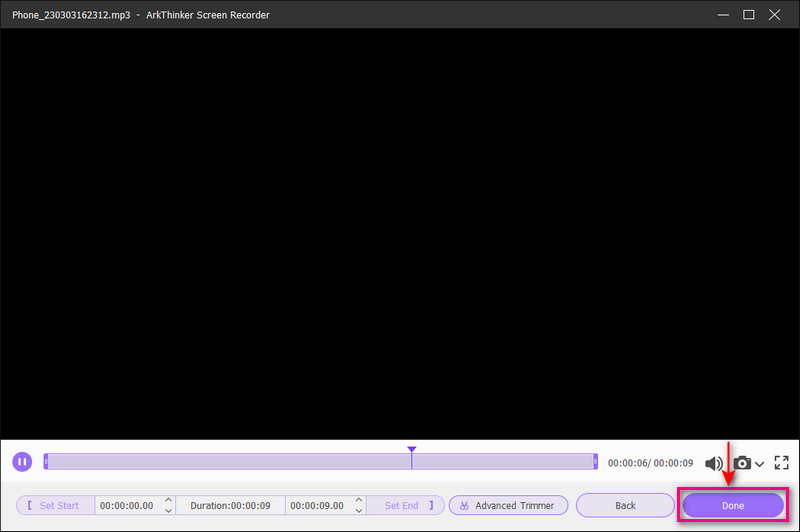
Trova più soluzioni
Strumenti del registratore microfonico: registra la tua voce dal microfono I 14 migliori software e hardware di registrazione audio da non perdereParte 3. Domande frequenti sulla registrazione delle telefonate
È possibile registrare una telefonata senza che l'altra persona lo sappia?
Se utilizzi un telefono Android, puoi registrare la tua telefonata senza che l'altra persona lo sappia utilizzando il registratore automatico di chiamate. È una delle migliori applicazioni accessibili per registrare le telefonate nel Google Play Store. Può registrare tutte le telefonate in uscita e in entrata senza preoccuparsi se la persona sa che la conversazione viene registrata.
Perché l'opzione di registrazione delle chiamate è disabilitata su Samsung?
Esistono dispositivi Samsung che non dispongono dell'opzione di registrazione delle chiamate. Per qualche motivo, potrebbe trattarsi di un bug o il marchio ha disabilitato la funzionalità per questioni di privacy in diversi paesi. Inoltre, potrebbe non essere disponibile per i telefoni a basso budget. Tuttavia, puoi comunque registrare le telefonate utilizzando il tuo dispositivo utilizzando applicazioni di terze parti.
Come fai a sapere che la mia chiamata è registrata?
Un indicatore diverso che qualcuno sta registrando la tua conversazione telefonica è che puoi sentire brevi raffiche di rumore statico durante una chiamata. Inoltre, potresti sentire crepitii e clic insoliti sulla linea.
Conclusione
Esistono diverse applicazioni di registrazione delle chiamate telefoniche a cui puoi accedere utilizzando i tuoi dispositivi mobili. Alcune applicazioni sono troppo semplici e facili da usare e garantiscono che la tua conversazione sia sicura. Al giorno d'oggi registrare le telefonate è essenziale, soprattutto se si parla di dettagli importanti. Questo post ha fornito metodi come registrare una chiamata su Android utilizzando diverse applicazioni. Ma se vuoi registrare la tua telefonata utilizzando il desktop, puoi utilizzare ArkThinker Screen Recorder. Ciò ti aiuterà a produrre telefonate registrate di alta qualità in modo rapido e senza problemi.
Cosa pensi di questo post? Fai clic per valutare questo post.
Eccellente
Valutazione: 4.9 /5 (basato su 177 voti)
Articoli relativi
- Registra audio
- Come registrare una conversazione dal vivo o una telefonata su iPhone
- 5 migliori registratori a nastro per acquisire una voce chiara
- Passaggi vantaggiosi Come registrare un podcast [Guida dettagliata]
- I 14 migliori software e hardware di registrazione audio da non perdere
- Strumenti del registratore microfonico: registra la tua voce dal microfono
- Passaggi vantaggiosi Come registrare un podcast [Guida dettagliata]
- I 14 migliori software e hardware di registrazione audio da non perdere
- Strumenti del registratore microfonico: registra la tua voce dal microfono
- Google Recorder: un'applicazione esclusiva Pixel per registrare audio
- Processo senza pari su come registrare audio su dispositivi Android



